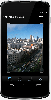TikTokin tekstistä puheeksi on esteettömyysominaisuus, jonka avulla voit tuoda äänen videoidesi näytöllä näkyvään tekstiin. Jos tekstistä puheeksi lisätään videoihisi, se lukee automaattisesti valitut tekstirivit videostasi ääneen. Näkövammaisille TikTok-käyttäjille tekstistä puheeksi -ominaisuus tarkoittaa, että he voivat katsoa näitä videoita, eivätkä he jää paitsi siitä, mitä näytön teksti sanoo. Kun tekstin lukeminen ei ole mahdollista tai on vaikeaa, tekstistä puheeksi -toiminto antaa myös ihmisten kuulla sen.
Jos haluat lisätä tekstistä puheeksi -ominaisuuden omaasi TikTok videoita, voimme näyttää kuinka. Jatka lukemista oppiaksesi käyttämään tekstistä puheeksi TikTokissa muutamassa minuutissa.
Suositellut videot
Helppo
5 minuuttia
TikTok-mobiilisovellus
Video, jonka haluat julkaista
Kuinka käytän TikTokin tekstistä puheeksi -toimintoa?
Tekstistä puheeksi -toiminnon lisääminen TikTok-videoon ei ole niin monimutkaista, miltä se kuulostaa, ja se vaatii vain muutaman minuutin aikaasi. Sinä tulet tarvitsemaan käyttää TikTokia mobiilisovellus noudattaa näitä ohjeita.
Voit tehdä sen seuraavasti:
Vaihe 1: Avaa TikTok-mobiilisovellus ja valitse Plus-merkki -kuvaketta näytön alareunassa.
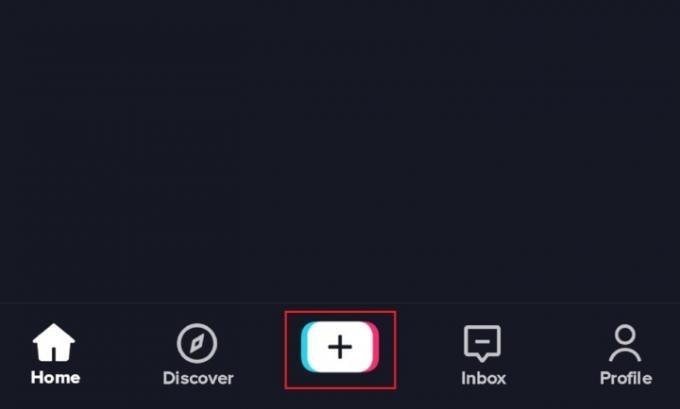
Vaihe 2: Seuraavalla näytöllä voit joko kuvata videon TikTok-sovelluksella tai ladata olemassa olevan videon. Valitse jompikumpi vaihtoehto ja siirry vaiheeseen 3.
Liittyvät
- Kuinka poistaa Instagram-tilisi käytöstä (tai poistaa se)
- TikTokin käyttäjät haastavat oikeuteen Montanan osavaltion laajuisen sovelluskiellon kumoamiseksi
- Entinen ByteDance-johtaja väittää, että Kiinalla oli pääsy TikTok-tietoihin
Vaihe 3: Tässä vaiheessa sinun pitäisi katsoa videon muokkausnäyttöä. Tässä näytössä on monia muokkausvaihtoehtoja, joista valita (nämä ovat valkoisia kuvakkeita näytön oikealla puolella). Valitse näistä vaihtoehdoista Teksti -kuvaketta näytön oikeassa yläkulmassa.
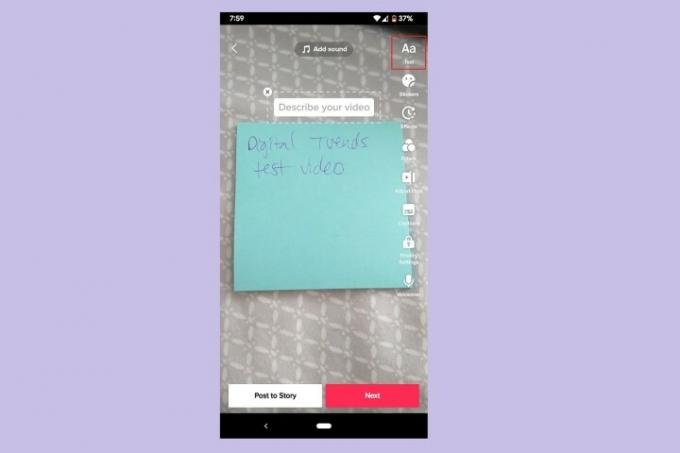
Vaihe 4: Kirjoita seuraavassa näytössä teksti, jonka haluat lisätä TikTok-videoosi, ja valitse tekstin muotoiluasetukset.
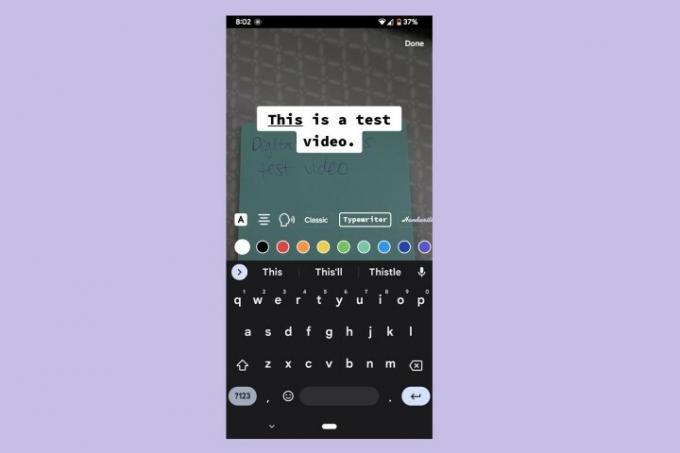
Vaihe 5: Valitse tekstirivit, jotka haluat kuulla ääneen luettavan, ja valitse sitten tekstistä puheeksi -kuvake, joka näyttää henkilön pään ääriviivoilta ja siitä lähteviä ääniaaltoja.
Vaihe 6: Käytössä Teksti puheeksi ikkunassa, valitse äänityyppi, jolla haluat lukea tekstisi ääneen valitsemalla ääni ja valitsemalla sitten lauseen vieressä olevan ympyrän Käytä [äänen nimi vaihtoehto] seuraavaan tekstistä puheeksi. Valitse sitten Tehty oikeassa yläkulmassa.
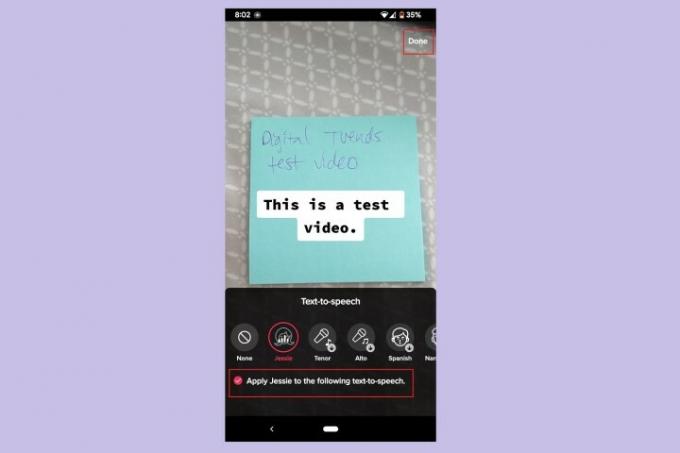
Vaihe 7: Valitse takaisin tekstinsyöttönäyttöön Tehty uudelleen oikeassa yläkulmassa.
Valitse sitten Seuraava lopettaa TikTok-videosi julkaisu.
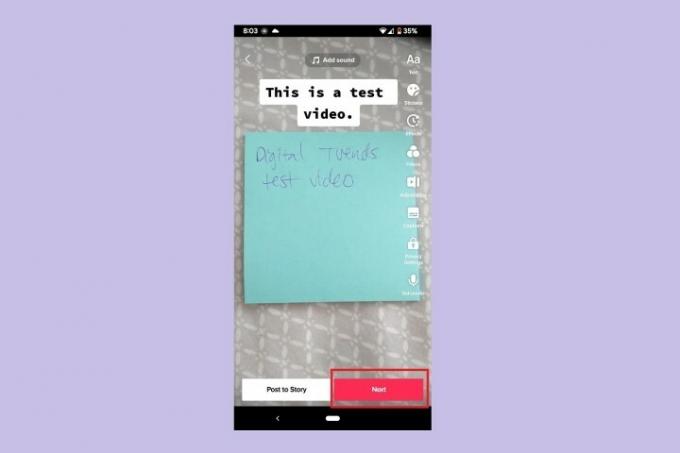
Toimittajien suositukset
- Kuinka asettaa Facebook-syöte näyttämään uusimmat viestit
- TikTok haastaa Montanan oikeuteen vaatiakseen osavaltion laajuisen sovelluskiellon kumoamista
- TikTokia uhkaa suora käyttökielto Yhdysvaltain ensimmäisessä osavaltiossa
- TikTokin toimitusjohtaja kohtaa kongressin torstaina. Näin katsot
- TikTok pitäisi karkottaa sovelluskaupoista, senaattori sanoo
Päivitä elämäntapasiDigital Trends auttaa lukijoita pysymään tekniikan nopeatempoisessa maailmassa uusimpien uutisten, hauskojen tuotearvostelujen, oivaltavien toimitusten ja ainutlaatuisten kurkistusten avulla.